thinkpade14进入bios方法
ThinkPad E14是一款性能出色的笔记本电脑,但有时候我们需要进入BIOS来对其进行一些设置调整,想要进入ThinkPad E14的BIOS界面并进行启动设置,可以按照以下步骤操作。确保电脑处于关机状态,然后按下电源键开机并在Lenovo标志出现时按下F1键进入BIOS设置界面。在BIOS界面中,可以对硬件和启动选项进行调整,以满足个人需求。通过简单的几步操作,你就能轻松对ThinkPad E14进行BIOS设置啦。
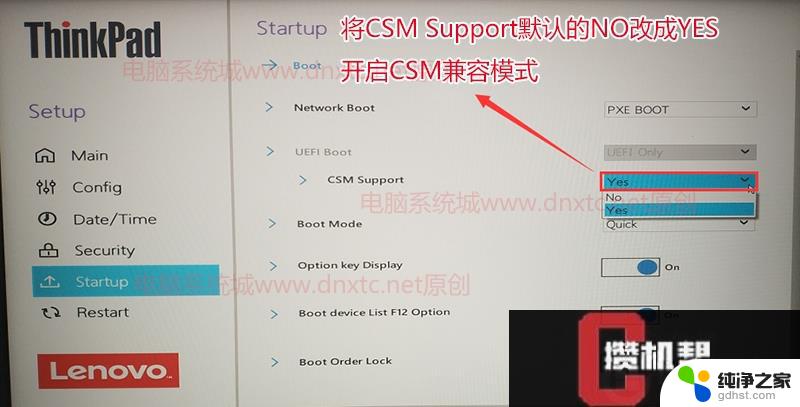
1、重启笔记本按F12,按TAB键切换栏目到"App Menu",然后选择"setup"进入BIOS设置,或是看到lenovo或ThinkPad标识后多次按Enter回车,听到报警声后等待下一画面,然后按F1或Fn+ F1进入BIOS主界面。
2、按→方向键移动到Security,将secure boot改成disabled,关闭安全启动,无论是uefi还是legacy模式安装都要关闭安全启动,否则后续无法进入win7系统,具体操作;
3、按→方向键移动startup,把csm support,设置为Yes(开启兼容模式),;
4、选择startup,在UEFI/legac boot priority下,设置为Legacy First(传统模式优先),改了传统模式记得硬盘分区类型要改成MBR格式,;
5、最后按→方向键移动在Restart下,选择OS Optimized Defaults回车,改成Disabled或Other OS,开启支持win7系统选。接着选择Load Setup Defaults回车进行加载,然后按F10保存设置。
6、保存设置后自动重启进入LOGO画面时,一直按F12。选择U盘启动,如果是uefi引导这里选择uefi开头的U盘,如果是legacy引导这里选择usb hdd开头的U盘。
以上就是关于thinkpade14进入bios方法的全部内容,有出现相同情况的用户就可以按照小编的方法了来解决了。
- 上一篇: 苹果电脑如何换windows系统
- 下一篇: windows怎么设置自动定时关机
thinkpade14进入bios方法相关教程
-
 dell台式电脑进入bios的方法
dell台式电脑进入bios的方法2024-01-09
-
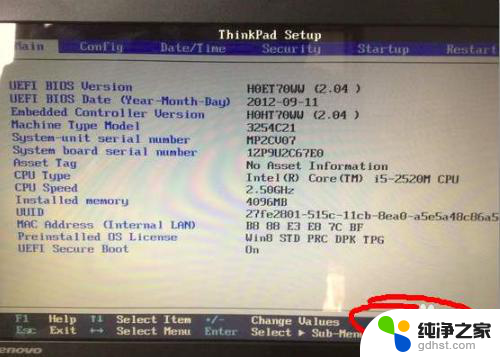 双系统电脑突然无法开机也无法进入bios
双系统电脑突然无法开机也无法进入bios2024-04-20
-
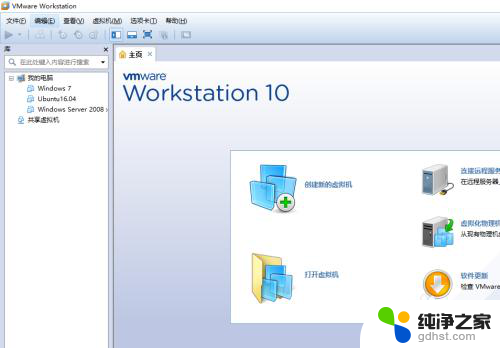 虚拟机能进入bios吗
虚拟机能进入bios吗2024-05-26
-
 联想小新pro14进入bios
联想小新pro14进入bios2024-07-02
电脑教程推荐